Excel 分页预览设置秘籍大公开
在日常的办公操作中,Excel 的分页预览功能常常被用到,但其设置方法却并非人人皆知,下面就为您详细介绍 Excel 分页预览的设置技巧。
中心句:Excel 的分页预览功能在办公中常用,但设置方法并非广为人知。
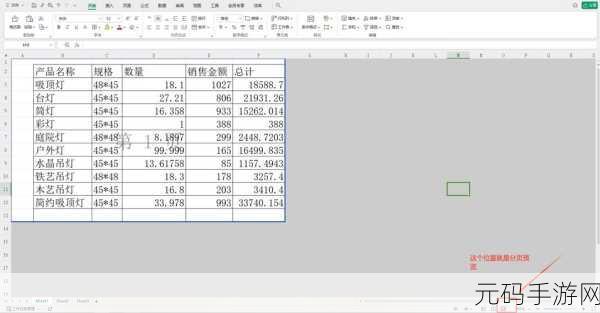
要进行 Excel 分页预览的设置,首先需要打开您想要操作的 Excel 文档,进入文档后,在菜单栏中找到“视图”选项,点击展开其下拉菜单,在这个下拉菜单中,您就能看到“分页预览”的选项,直接点击它。
中心句:设置 Excel 分页预览,先打开文档,在“视图”选项下拉菜单中找到并点击“分页预览”。
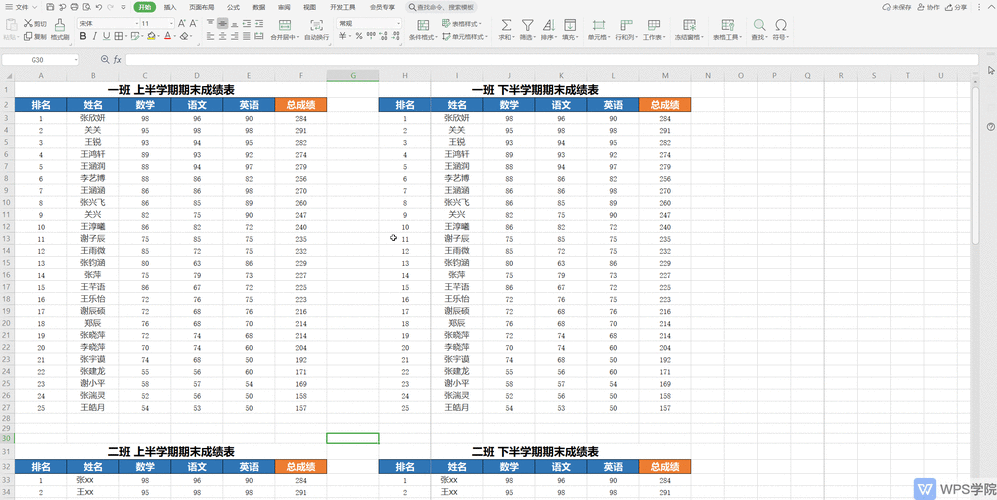
当您点击“分页预览”后,Excel 工作表就会切换到分页预览的模式,您可以清晰地看到页面的分页情况,如果您对默认的分页不满意,想要进行调整,可以将鼠标指针移至蓝色的分页线上,当鼠标指针变成双向箭头时,按住鼠标左键拖动,就可以自由调整分页的位置。
中心句:点击“分页预览”切换模式,不满意默认分页可通过鼠标拖动分页线调整。
您还可以在分页预览模式下,通过右键单击工作表的任意位置,在弹出的菜单中选择“插入分页符”或“删除分页符”,来进一步优化分页效果。
中心句:在分页预览模式下,可通过右键操作插入或删除分页符来优化效果。
值得注意的是,在进行分页预览设置时,要根据实际的打印需求和文档内容进行合理调整,以确保打印出来的文档布局美观、清晰易读。
中心句:进行分页预览设置要结合实际需求合理调整,保证打印文档效果。
掌握 Excel 分页预览的设置方法,可以让您在处理文档时更加得心应手,提高工作效率。
为个人根据对 Excel 分页预览功能的理解创作,未参考其他来源。









